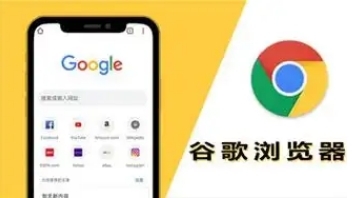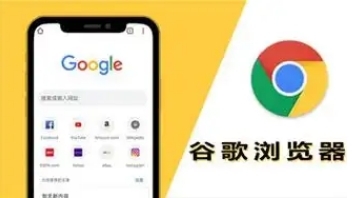
以下是Chrome浏览器扩展冲突检测与解决步骤:
1. 进入扩展管理页面:打开Chrome浏览器,点击右上角的三个点菜单按钮,选择“更多工具”,再点击“扩展程序”,或者直接在地址栏输入chrome://extensions/并按回车键,进入扩展程序管理页面。
2. 分组禁用排查:将所有已安装的扩展程序按照启用和禁用状态分成两组。先禁用其中一组的部分或全部扩展,然后刷新或重启浏览器,观察之前出现的问题是否依然存在。如果问题消失,说明被禁用的这组扩展中存在冲突扩展;若问题依旧,则问题可能出在另一组扩展中,可继续使用二分法对可能存在问题的组进行进一步排查,直至找到冲突的扩展。
3. 逐个禁用测试:若分组禁用后问题仍未解决,可逐个禁用已安装的扩展程序。每次禁用一个扩展后,关闭当前所有打开的标签页和窗口,重新打开浏览器或相关网页,检查问题是否消失。若问题消失,则刚刚禁用的扩展很可能与其他扩展或浏览器本身存在冲突;若问题依旧存在,继续重复此步骤,直到找到问题根源。
4. 检查页面控制台错误:打开浏览器的开发者工具(按F12键或右键点击页面选择“检查”),切换到“Console”面板,刷新页面,查看是否有红色错误提示,重点关注TypeError、ReferenceError等与脚本相关的报错信息。若错误信息指向特定扩展或脚本文件,记录该名称并进一步排查。
5. 使用冲突排查模式:在地址栏输入chrome://flags/enable-strict-extension-isolation,启用扩展隔离模式,该模式可减少扩展之间的相互影响,有助于发现和解决冲突问题。